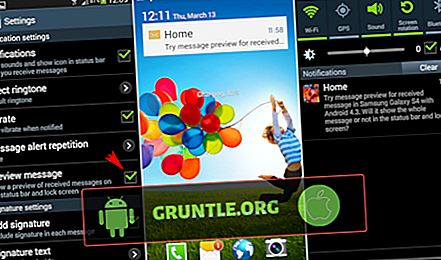Malwarebytes is een populaire anti-malware software die is ontworpen om te werken met Windows, macOS, Android en iOS. Het is behoorlijk effectief in het scannen en verwijderen van malware van een apparaat en komt in een gratis of betaalde versie. Hoewel dit een stabiele toepassing is, zijn er gevallen waarin bepaalde problemen kunnen optreden die we vandaag zullen behandelen. In deze nieuwste aflevering van onze serie probleemoplossing zullen we de Malwarebytes-webbeveiliging aanpakken.
Als u problemen ondervindt met uw computer of Android-apparaat, neem dan gerust contact met ons op via dit formulier. We helpen u graag verder als u zich zorgen maakt over uw apparaat. Dit is een gratis service die we aanbieden zonder verplichtingen. We vragen echter dat wanneer u contact met ons opneemt, u zo gedetailleerd mogelijk probeert te zijn, zodat een nauwkeurige beoordeling kan worden gemaakt en de juiste oplossing kan worden gegeven.
Hoe de Malwarebytes Web Protection op te lossen kan het probleem niet inschakelen
Voordat u een van de onderstaande aanbevolen stappen voor probleemoplossing uitvoert, moet u eerst proberen uw computer opnieuw op te starten om het besturingssysteem te vernieuwen en eventuele softwarefouten te verwijderen die het probleem kunnen veroorzaken.
Start het Malwarebytes-programma opnieuw
Soms kan een eenvoudige herstart van het programma het probleem oplossen, omdat het kleine glitches zal elimineren.
- Klik met de rechtermuisknop op het pictogram in het systeemvak van Malwarebytes rechtsonder in het scherm en klik op de optie "Malwarebytes afsluiten".
- Open Malwarebytes opnieuw door te dubbelklikken op het bureaubladpictogram of door het te lokaliseren in het menu Start.
Controleer of het probleem met Malwarebytes Web Protection niet wordt ingeschakeld.
Update het Malwarebytes-programma
Er is een mogelijkheid dat een verouderde versie van de app dit specifieke probleem kan veroorzaken, daarom moet u controleren of er een update beschikbaar is.
- Open Malwarebytes door te dubbelklikken op het bureaubladpictogram of door het in het Start-menu te zoeken en op Instellingen te klikken.
- Ga naar het tabblad Toepassing in Instellingen en klik op Toepassingsupdates installeren in het gedeelte Toepassingsupdates.
- U ziet een bericht met de melding dat er geen updates beschikbaar zijn of een bericht met de melding Voortgang: Updates succesvol gedownload. Klik op OK en vervolgens op Ja wanneer u wordt gevraagd om updates onmiddellijk te installeren.
- Volg de instructies op het scherm om het updateproces te voltooien en controleer of het probleem nog steeds in de nieuwe versie verschijnt.
Controleer of het probleem met Malwarebytes Web Protection niet wordt ingeschakeld.
Verwijder de MBAM Web Protection Driver
Dit probleem kan worden veroorzaakt door een beschadigd stuurprogramma voor MBAM-webbescherming. Als dit de schuldige is, moet u dit stuurprogramma verwijderen. Het programma downloadt vervolgens een nieuwe versie van het stuurprogramma zodra u de computer opnieuw opstart.
- Klik met de rechtermuisknop op het pictogram in het systeemvak van Malwarebytes rechtsonder in het scherm en klik op de optie "Malwarebytes afsluiten".
- Zoek naar "Opdrachtprompt", klik er met de rechtermuisknop op en selecteer de optie "Als administrator uitvoeren". Kopieer en plak de volgende opdracht en zorg ervoor dat u daarna op Enter klikt: sc delete mbamwebprotection
- Start uw computer opnieuw op door te klikken op Menu Start >> Aan / uit-pictogram >> Herstart en open Malwarebytes op dezelfde manier als in stap 1.
- Navigeer naar het tabblad Bescherming in Instellingen en vink onder het gedeelte Real-time bescherming voor Webbeveiliging aan. Schuif de schuifregelaar van Uit naar AAN.
Controleer of het probleem met Malwarebytes Web Protection niet wordt ingeschakeld.
Voeg de bestanden en mappen van Malwarebytes toe aan de uitzonderingenlijst
Als u een ander antivirusprogramma op uw computer uitvoert, moet u bepaalde bestanden en mappen aan de uitzonderingenlijst toevoegen. Er zijn verschillende manieren om toegang te krijgen tot de uitzonderingenlijst van het antivirusprogramma, dus u kunt het beste controleren hoe u dit doet in het specifieke programma dat u gebruikt.
De volgende bestanden moeten in de uitzonderingenlijst worden geplaatst.
- C: \ Program Files \ Malwarebytes \ Anti-Malware \ assistant.exe
- C: \ Program Files \ Malwarebytes \ Anti-Malware \ malwarebytes_assistant.exe
- C: \ Program Files \ Malwarebytes \ Anti-Malware \ mbam.exe
- C: \ Program Files \ Malwarebytes \ Anti-Malware \ MbamPt.exe
- C: \ Program Files \ Malwarebytes \ Anti-Malware \ MBAMService.exe
- C: \ Program Files \ Malwarebytes \ Anti-Malware \ mbamtray.exe
- C: \ Program Files \ Malwarebytes \ Anti-Malware \ MBAMWsc.exe
- C: \ Windows \ system32 \ drivers \ farflt.sys
- C: \ Windows \ System32 \ drivers \ mbae64.sys
- C: \ Windows \ System32 \ drivers \ mbam.sys
- C: \ Windows \ System32 \ drivers \ MBAMChameleon.sys
- C: \ Windows \ System32 \ drivers \ MBAMSwissArmy.sys
- C: \ Windows \ System32 \ drivers \ mwac.sys
De volgende mappen moeten in de uitzonderingenlijst worden geplaatst
- C: \ Program Files \ Malwarebytes \ Anti-Malware
- C: \ ProgramData \ Malwarebytes \ MBAMService
Controleer of het probleem met Malwarebytes Web Protection niet wordt ingeschakeld.
Verwijder Malwarebytes
Er is een mogelijkheid dat de Malwarebytes-software die op uw computer is geïnstalleerd, is beschadigd. Als dit het geval is, moet u het verwijderen en vervolgens een nieuwe kopie downloaden en opnieuw installeren. Houd er rekening mee dat als u een premium-gebruiker bent, u een kopie van uw activerings-ID moet hebben voordat u de app verwijdert en installeert.
- Open MBAM >> Mijn account en klik op Deactiveren. Open Instellingen >> Geavanceerde instellingen en schakel het selectievakje naast de "Zelfbeschermingsmodule inschakelen" uit.
- Sluit het programma en download het hulpprogramma mbam-clean.exe van de website van Malwarebytes (de download start onmiddellijk). Sluit alle geopende programma's en schakel uw antivirus tijdelijk uit.
- Voer het hulpprogramma mbam-clean.exe uit en volg de instructies op het scherm. Start uw computer opnieuw op wanneer u daarom wordt gevraagd.
- Download de nieuwste versie van MBAM van de Malwarebytes-website en installeer deze volgens de instructies op het scherm. Dit is handig om de nieuwste versie van de tool te ontvangen in plaats van te updaten.
- Verwijder het vinkje uit het vak naast de proefversie. Nadat het programma is gestart, klikt u op de knop Activering.
- Kopieer en plak de activerings-ID en sleutel in het dialoogvenster dat automatisch uw licentie moet activeren.
Controleer of het probleem met Malwarebytes Web Protection niet wordt ingeschakeld.
Voer een systeemherstel uit
Als uw computer herstelpunten heeft opgeslagen, kan het probleem worden opgelost door terug te keren naar een bepaald herstelpunt wanneer het probleem niet is opgetreden.
Neem contact met ons op
Stuur ons gerust je vragen, suggesties en problemen die je bent tegengekomen tijdens het gebruik van je Android-telefoon. We ondersteunen elk Android-apparaat dat vandaag op de markt beschikbaar is. En maak je geen zorgen, we brengen je geen cent in rekening voor je vragen. Neem contact met ons op via dit formulier. We lezen elk bericht dat we ontvangen, maar kunnen geen snelle reactie garanderen. Als we je konden helpen, help ons dan om het te verspreiden door onze berichten met je vrienden te delen.